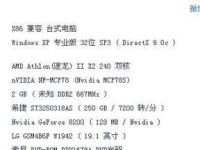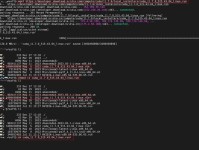随着科技的发展,电脑已经成为人们生活中必不可少的工具。了解电脑的配置信息对于优化性能、了解硬件能力、选择合适的软件等方面都有着重要意义。本文将介绍如何通过电脑进行配置信息的查询,帮助读者更好地了解自己的电脑,并在需要时进行相应的优化与调整。
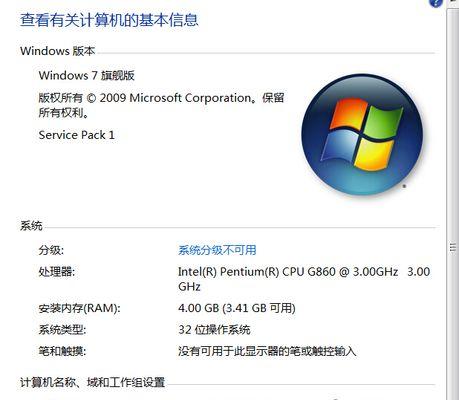
一、查看操作系统版本
通过“我的电脑”或“此电脑”右键点击属性,即可查看电脑操作系统的版本和相关信息。例如,Windows10专业版。
二、检查CPU型号和速度
打开任务管理器,选择“性能”选项卡,即可查看CPU型号和当前运行速度。例如,IntelCorei7-9700K,运行速度为3.6GHz。
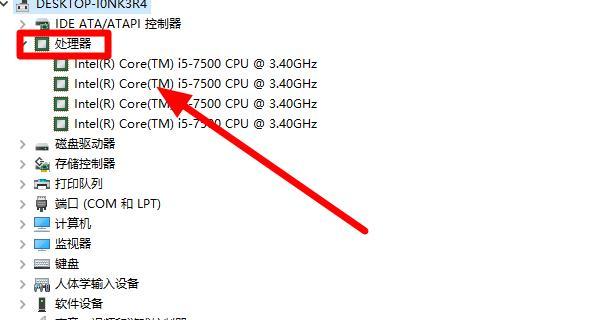
三、查看内存容量和类型
在任务管理器的“性能”选项卡中,点击“内存”一栏,即可查看内存容量和类型。例如,16GBDDR43200MHz。
四、了解硬盘容量和类型
打开“此电脑”或“文件资源管理器”,可以查看已安装的硬盘,并了解各个硬盘的容量和类型。例如,C盘为500GB的固态硬盘。
五、检查显卡型号和驱动程序
打开设备管理器,展开“显示适配器”选项,即可查看显卡型号和已安装的驱动程序。例如,NVIDIAGeForceGTX1660Ti。
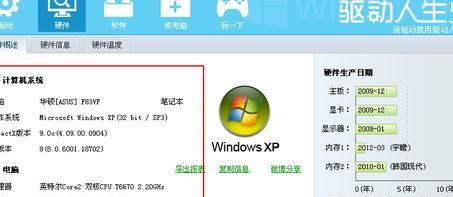
六、查看网络适配器信息
在设备管理器中找到“网络适配器”,展开该选项,可以查看已安装的网络适配器信息,包括型号和驱动程序。
七、了解声卡信息
通过设备管理器中的“声音、视频和游戏控制器”选项,可以查看已安装的声卡信息。例如,RealtekHighDefinitionAudio。
八、检查显示器分辨率和刷新率
在Windows系统中,右键点击桌面空白处,选择“显示设置”,可以查看显示器的分辨率和刷新率设置。
九、了解电池信息(适用于笔记本电脑)
点击任务栏右下角电池图标,即可查看电池容量、状态以及充电状况。
十、检查系统更新状态
在Windows系统中,打开设置,选择“更新与安全”选项,可以查看系统更新状态和已安装的更新。
十一、了解安装的软件列表
在控制面板中找到“程序”或“程序和功能”选项,可以查看已安装的软件列表。
十二、查看电脑的IP地址
打开命令提示符窗口,输入“ipconfig”,即可查看电脑的IP地址、子网掩码等网络信息。
十三、了解电脑的主板型号
在设备管理器中找到“系统设备”,展开该选项,可以查看电脑的主板型号。
十四、检查外设连接状态
在设备管理器中查看各个外设的连接状态,例如键盘、鼠标、摄像头等。
十五、了解电脑的温度和风扇转速
通过一些第三方软件如HWMonitor,可以实时监测电脑的温度和风扇转速等硬件相关信息。
通过以上方法,我们可以轻松地了解电脑的配置信息。了解电脑的硬件和软件配置对于优化性能、解决问题以及选择合适的软件都有着重要意义。希望本文能够帮助读者更好地了解自己的电脑,并提升使用体验。